PPT里面如何制作不同比例的画面
来源:网络收集 点击: 时间:2024-05-30【导读】:
同一个PPT中只能使用同样比例的画面,这里讲一下如何制作不同比例的投影画面。工具/原料morePPT2016软件方法/步骤1/9分步阅读 2/9
2/9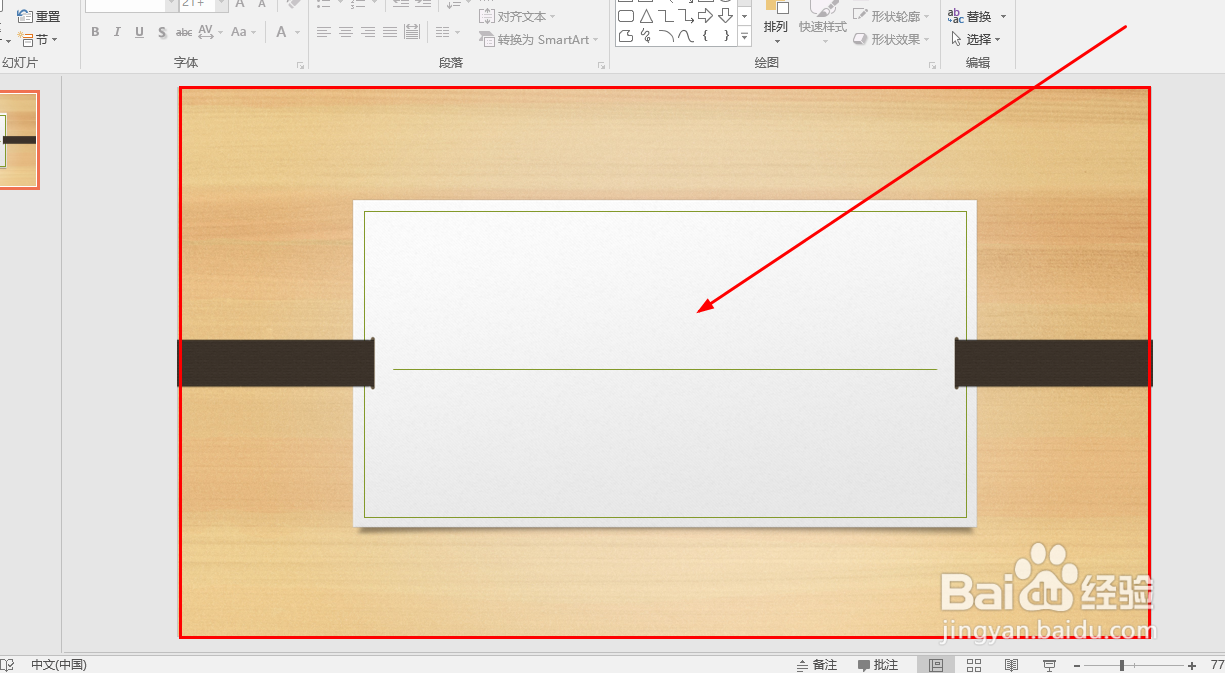 3/9
3/9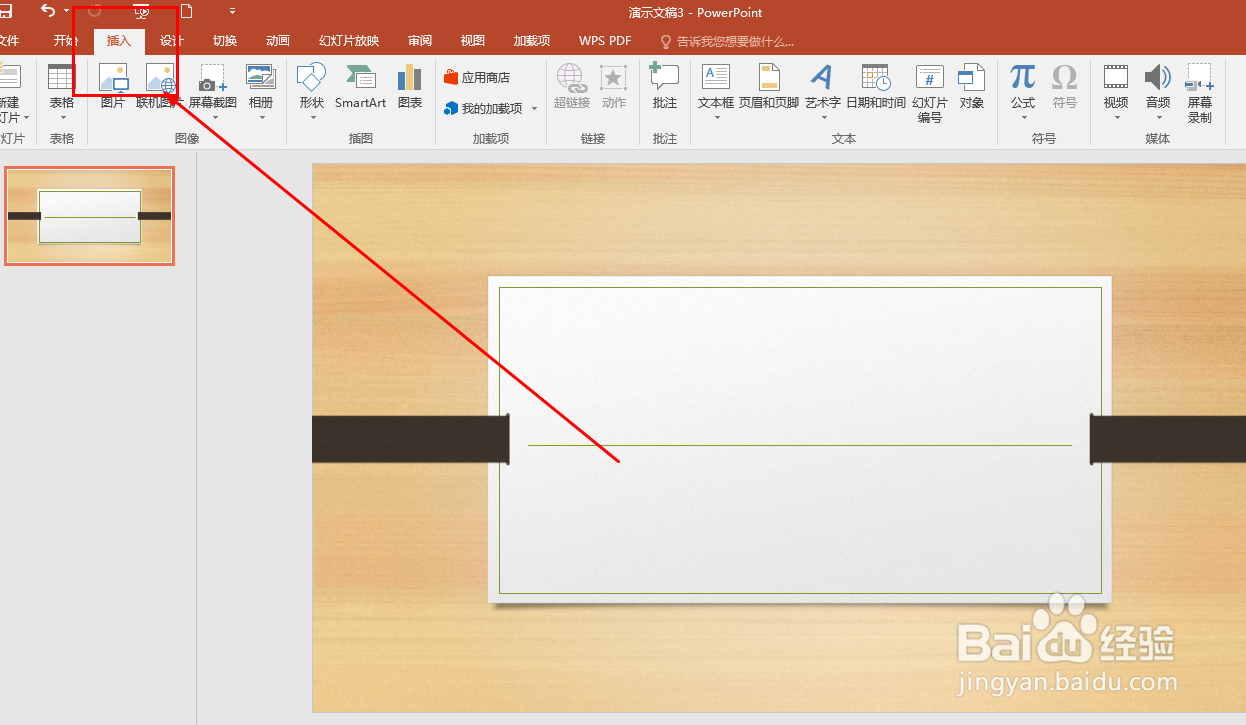 4/9
4/9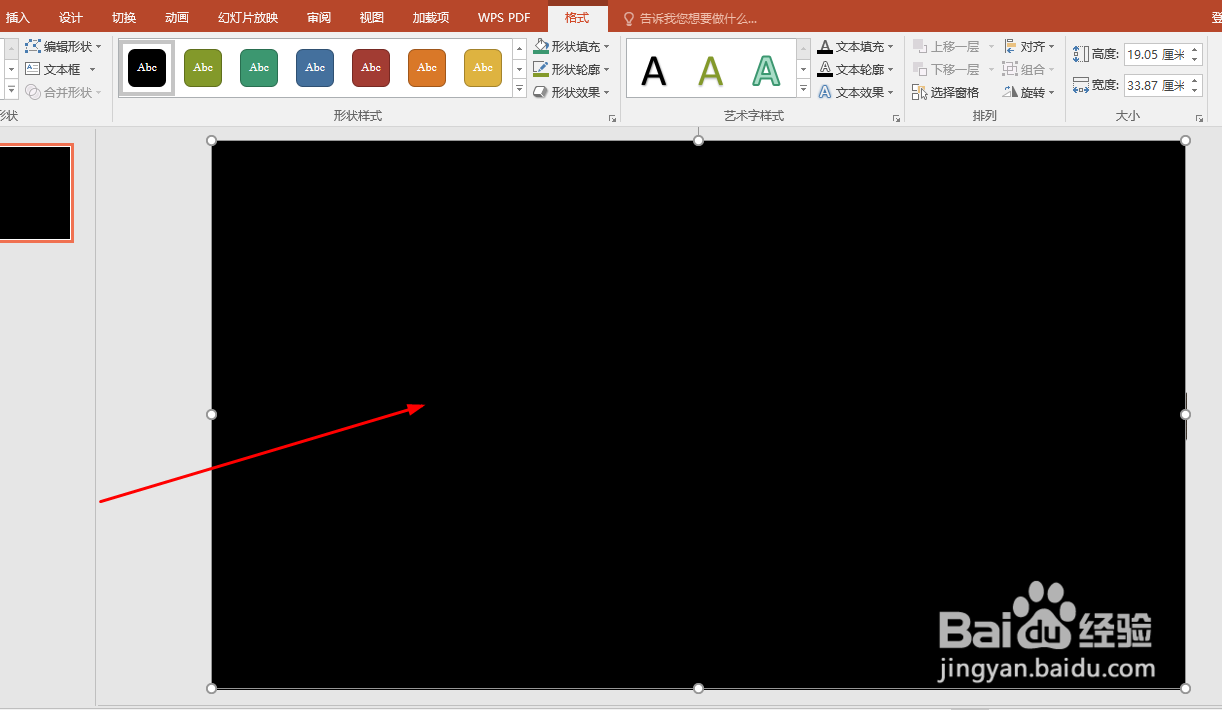 5/9
5/9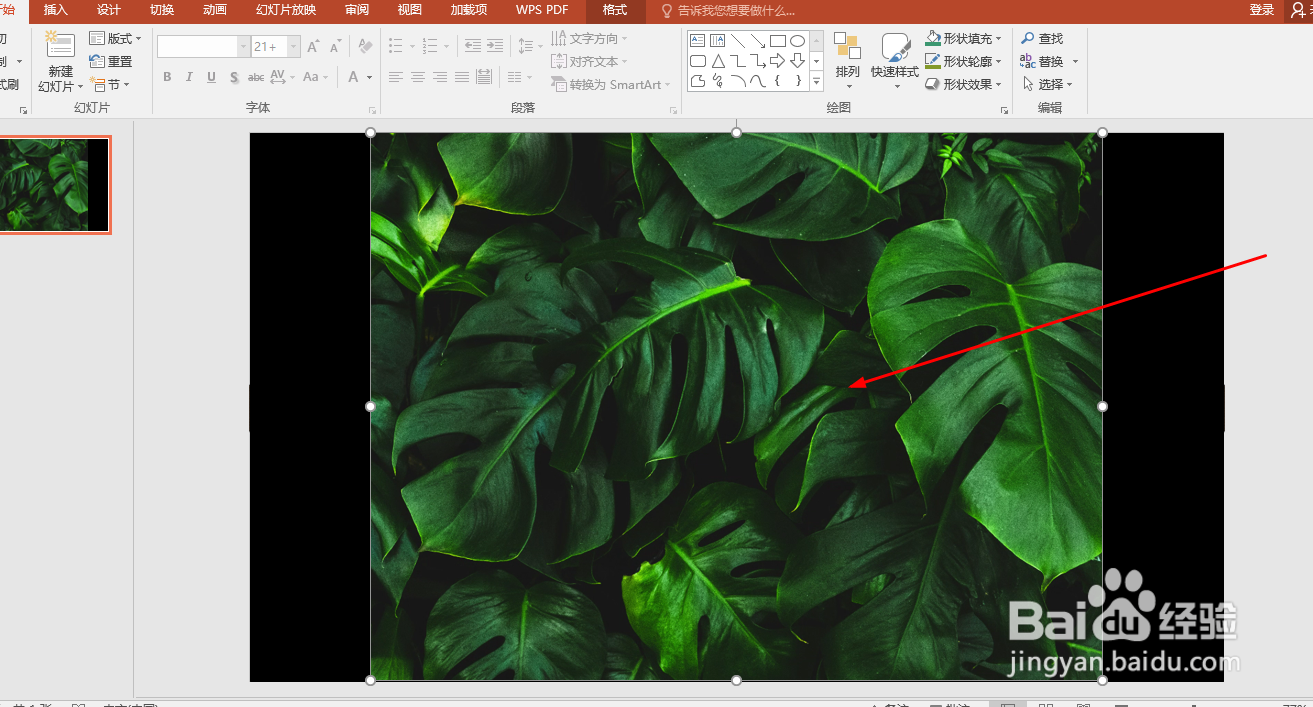 6/9
6/9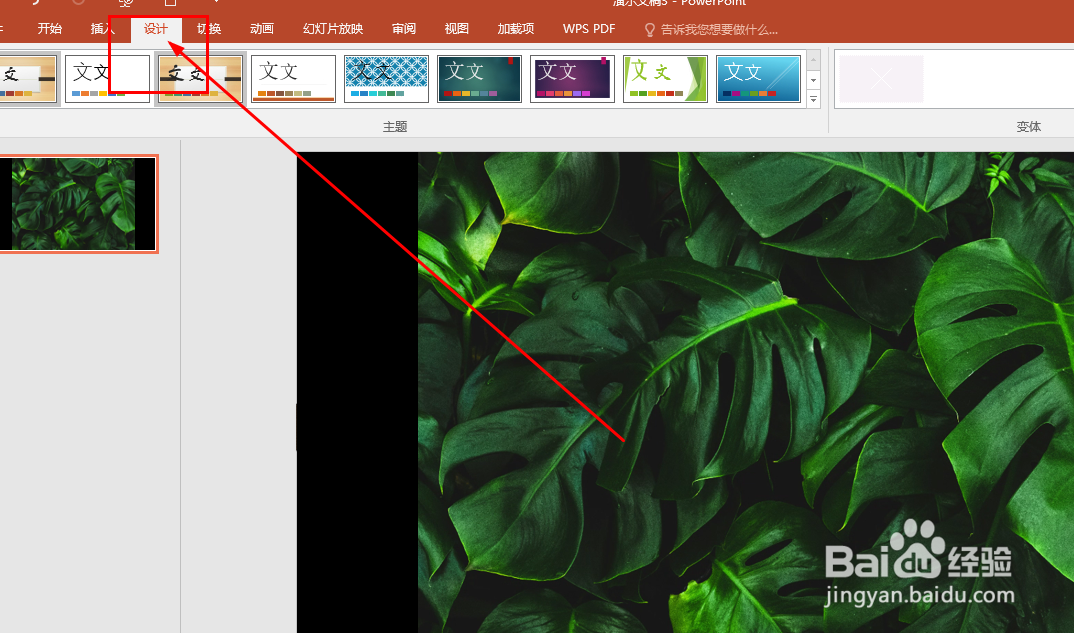 7/9
7/9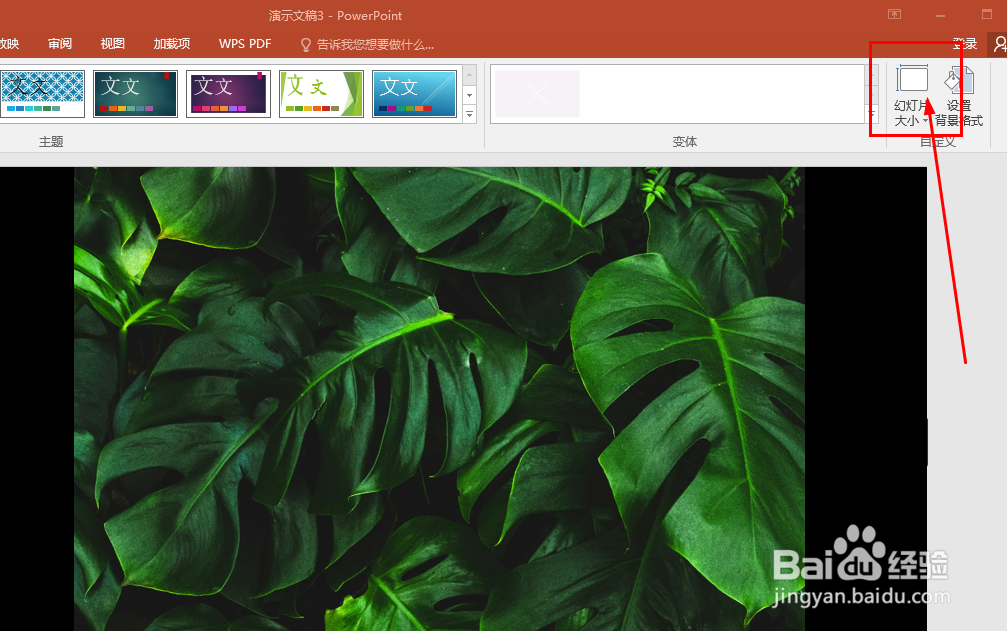 8/9
8/9 9/9
9/9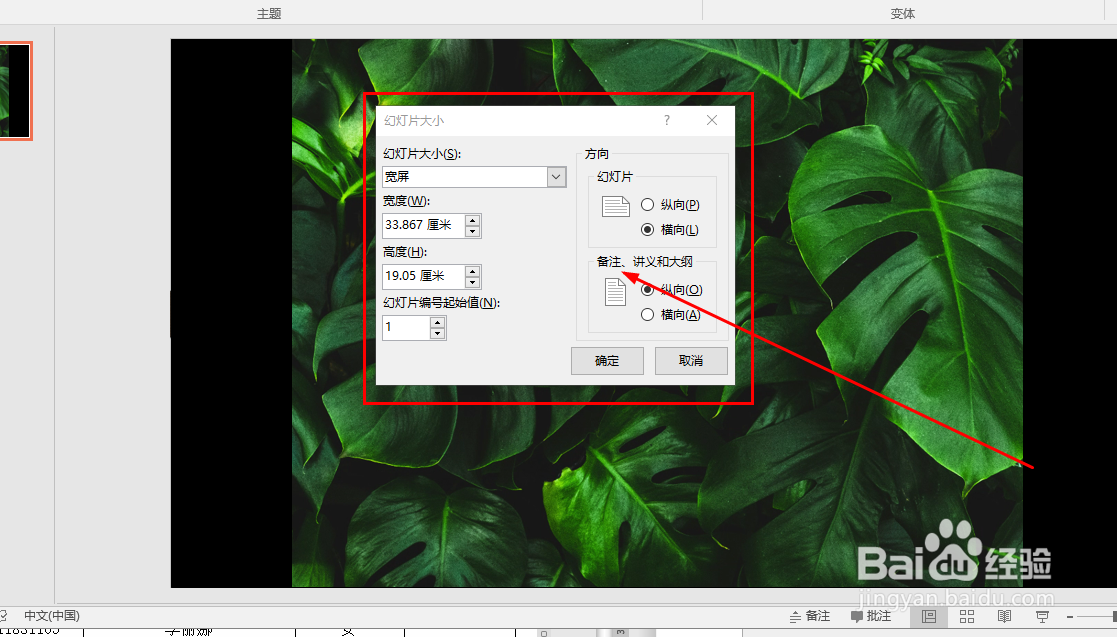 注意事项
注意事项
打开软件,新建一个空白的文档。
 2/9
2/9这样就得到了一个默认16:9的画面
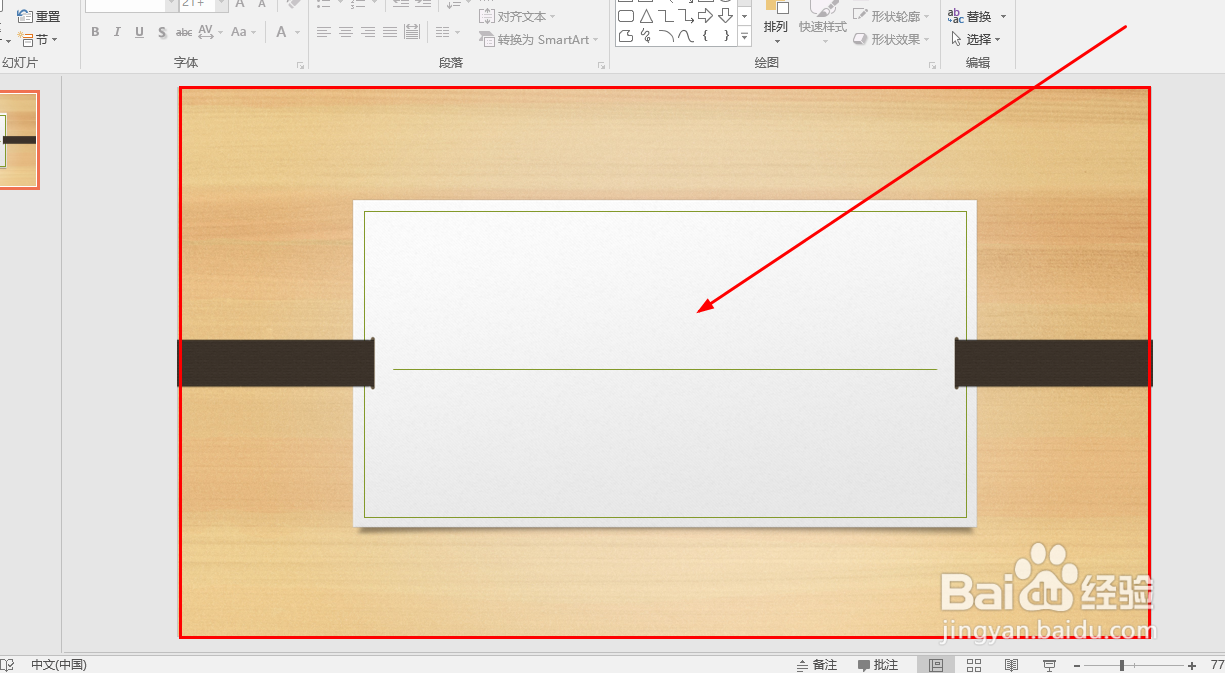 3/9
3/9打开插入选项卡,如图
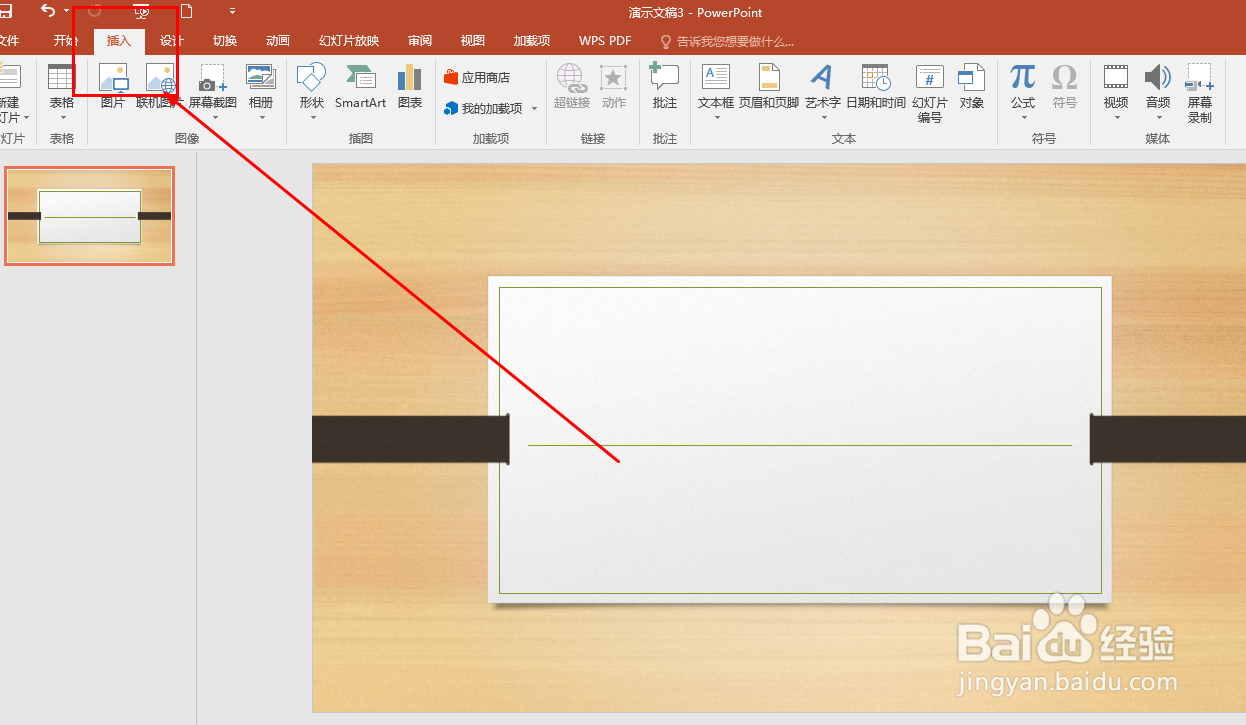 4/9
4/9找到形状按钮,点击后在画面中绘制一个填充整个画面的长方形,并填充黑色,因为在投影时,黑色是不会显像的
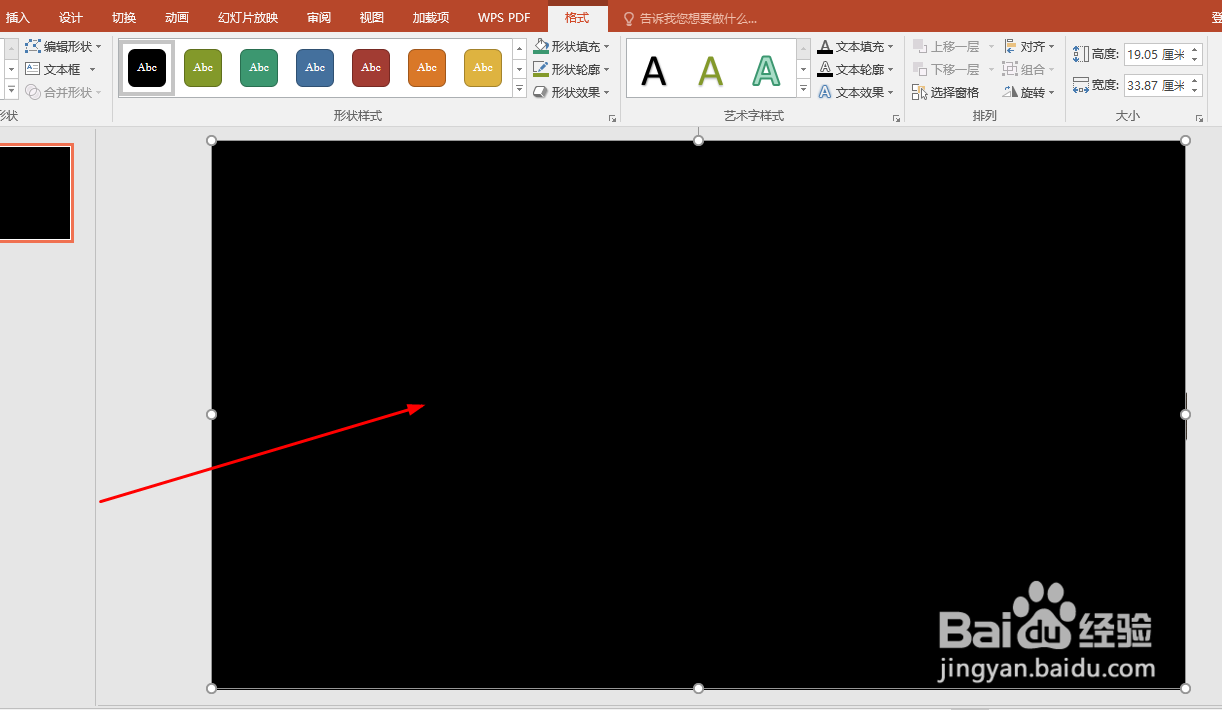 5/9
5/9这时再放置其它比例的图片素材
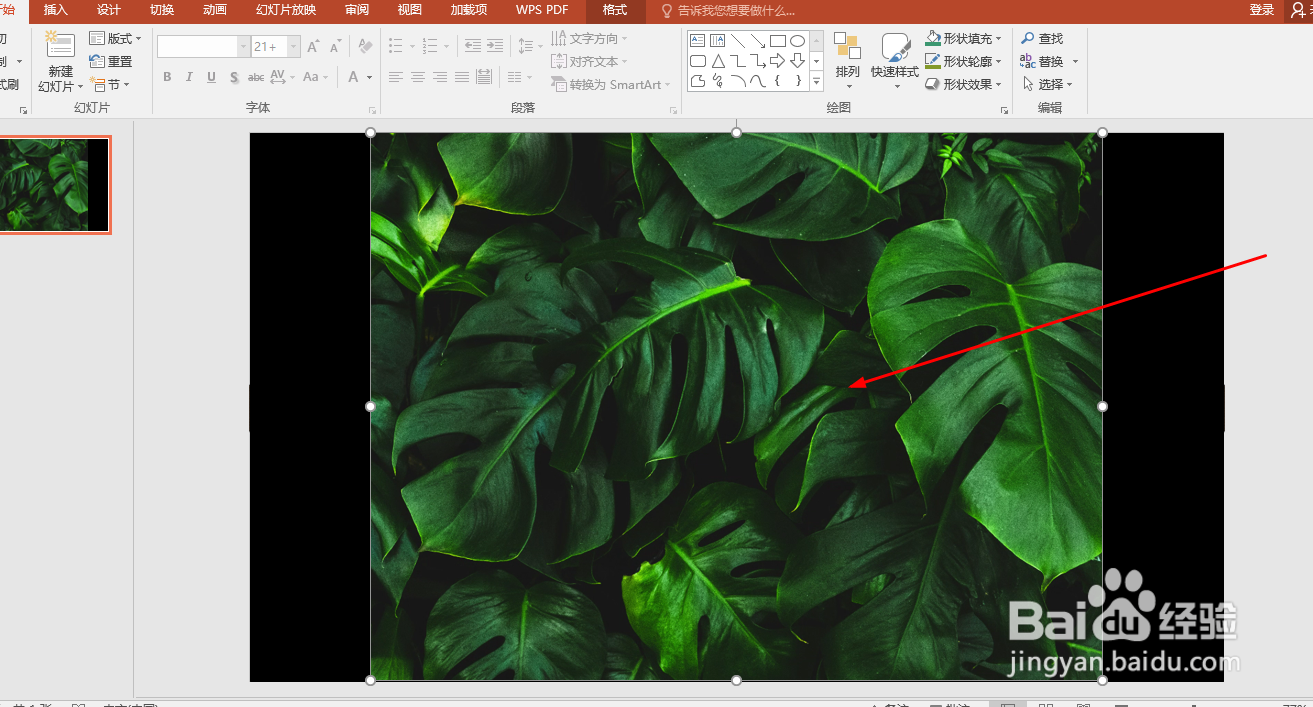 6/9
6/9另外,如果要更改PPT的显示比例,则需要打开设计选项卡
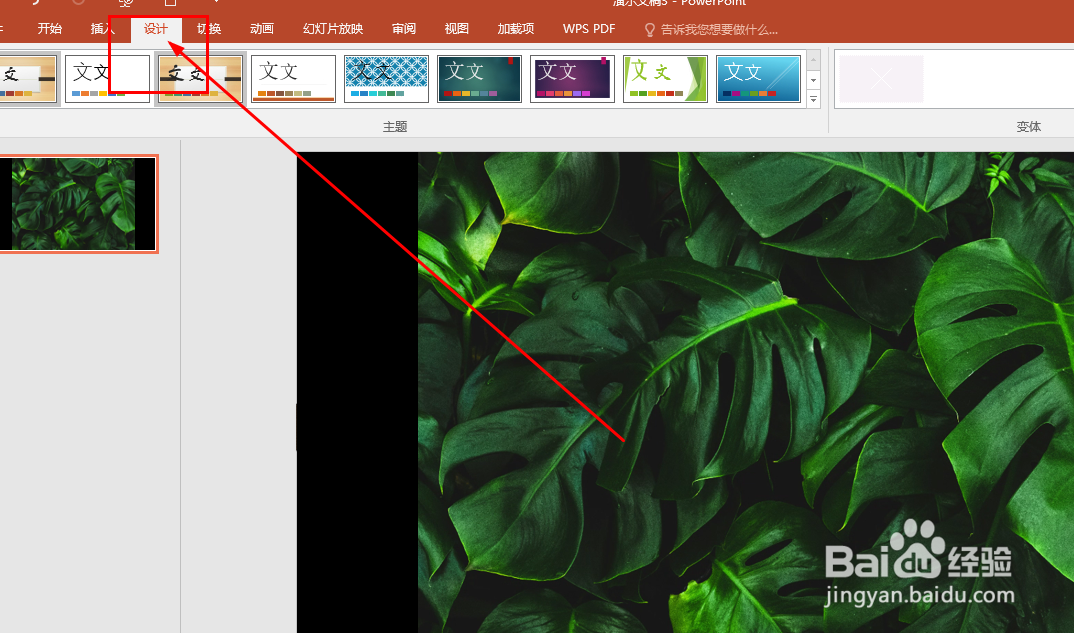 7/9
7/9在右侧有一个幻灯片大小的按钮
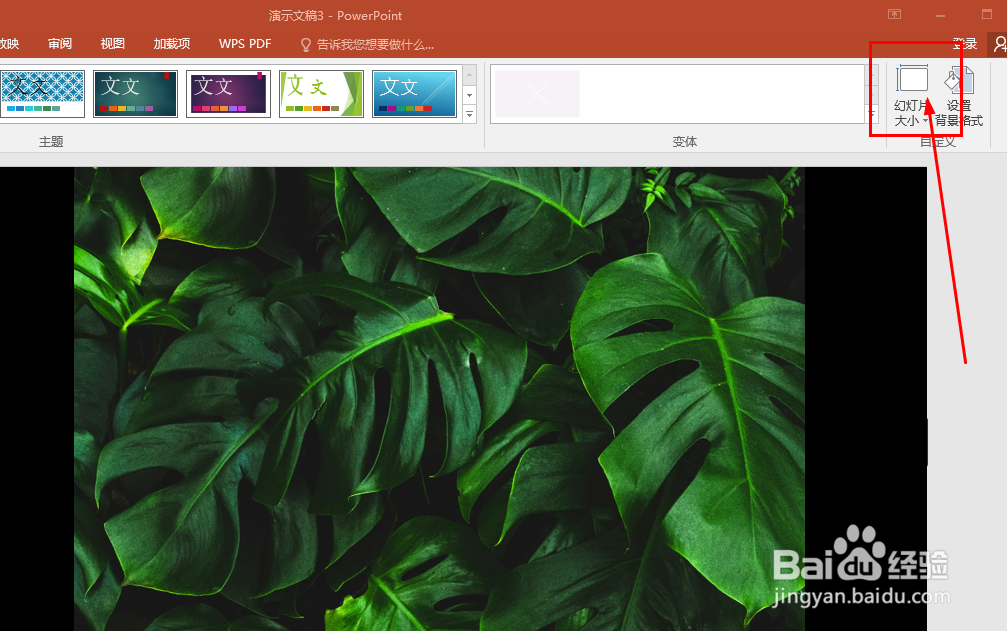 8/9
8/9点开后可以看到有两个默认的比例,如图
 9/9
9/9也可以点击自定义幻灯片大小
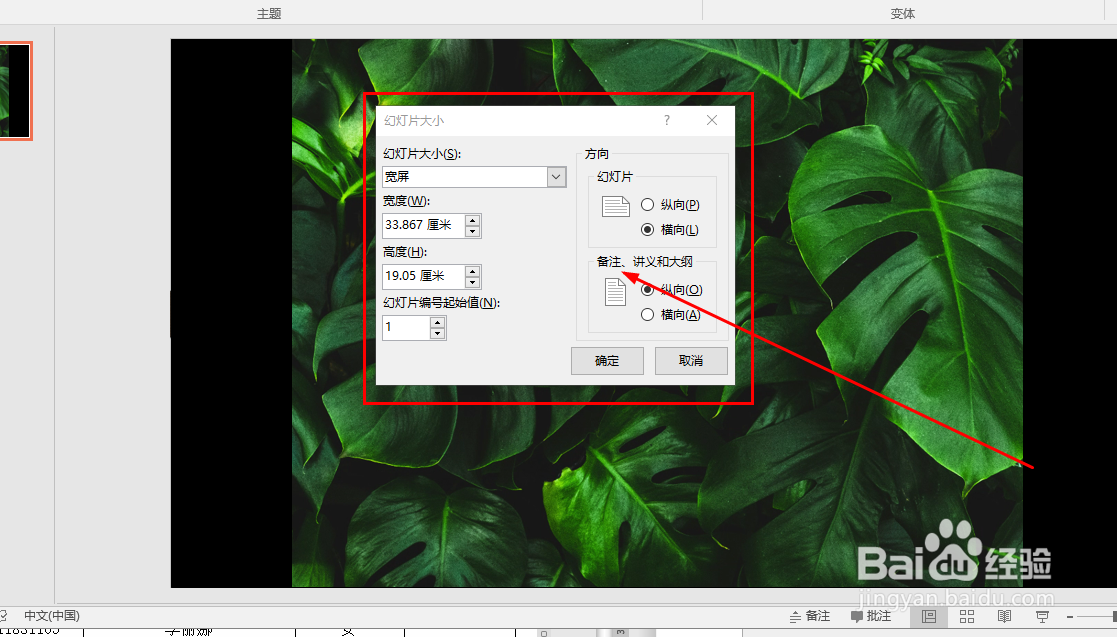 注意事项
注意事项有什么问题可以留言
PPTWPSOFFICE幻灯片版权声明:
1、本文系转载,版权归原作者所有,旨在传递信息,不代表看本站的观点和立场。
2、本站仅提供信息发布平台,不承担相关法律责任。
3、若侵犯您的版权或隐私,请联系本站管理员删除。
4、文章链接:http://www.1haoku.cn/art_861464.html
上一篇:怎样在家做果蔬凉皮
下一篇:如何免费向 3000 个左右邮箱群发邮件
 订阅
订阅